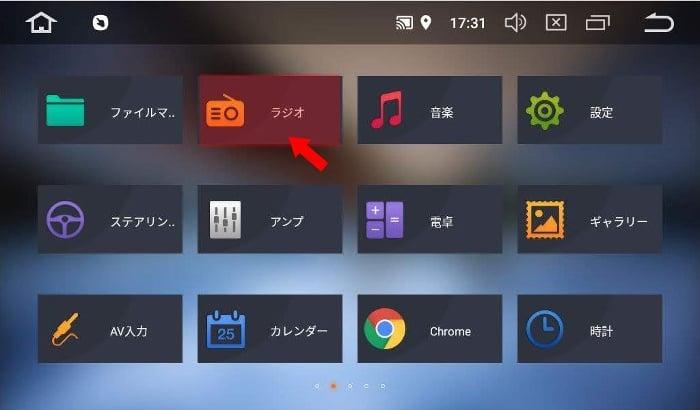ようやくスズキのクロスビーが納車になり、XtronsのAndroidカーナビTE103SIPを車載して動かすことができるようになりました。
いままでの車(ラシーン)はラジオとCDだけのコンポだったので、運転中はラジオ(FM)をずっと聴いていました。今回はじめてのカーナビでもやはりラジオアプリを一番使っているので、初期設定と使用感をレビューしてみます。
このページの目次
日本の周波数に設定
工場出荷時の初期設定では日本向けの周波数設定になっていないので、工場設定メニューでラジオの周波数設定をJAPANにする必要があります。
工場設定画面に入るにはパスワードがかかっており、126が初期値になっています。これはXtrons日本(xtrons.co.jp)のお客様サポートに問い合わせると教えてくれました。
設定 ⇒ カー ⇒ 工場設定(Pass:126) ⇒ Radioタブ ⇒ Japan
JapanをタップしてAPPLY ⇒ EXIT とタップすると一旦再起動がかかって使用準備完了です。
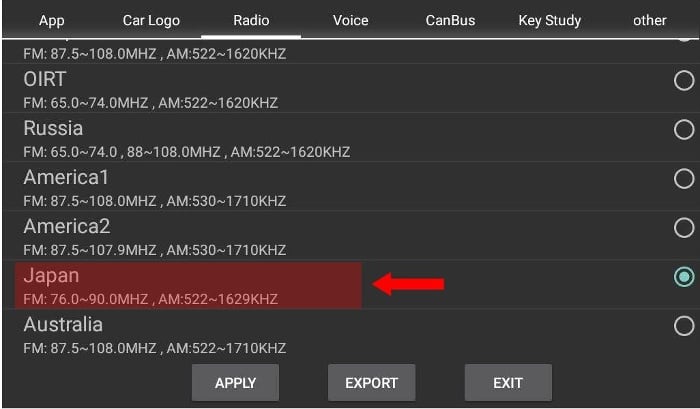
AMラジオ
ホームにあるラジオ アプリを立ち上げて、右下のAMをタップするとAMラジオ画面になります。
周波数が出ている左右のスキャンボタンを押すと、受信できた局のところでストップします。よく聞く局はP1~P6ボタンを長押しして登録しておくことができます。
NHK第一(594)、第二(693)、TBSラジオ(954)、文化放送(1134)、日本放送(1242)、ラジオ日本(1422)の6局を登録してみましたが、どの局もAMなりにクリアに聴くことができました。
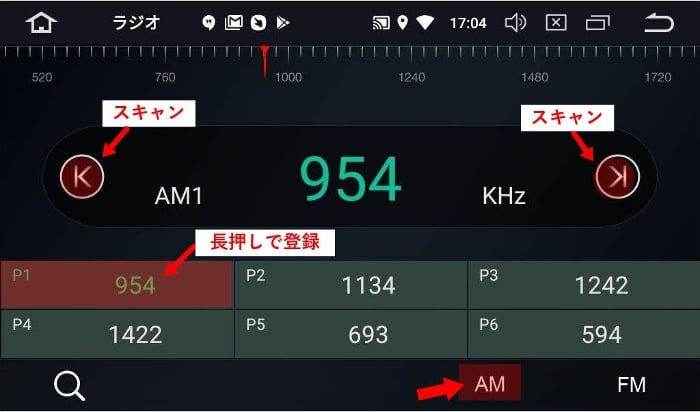
FMラジオ
アプリの右下のFMをタップすると、FM画面に切り替わります。AMと基本操作は同じですが、FM画面の方が押せるボタンが多くなっています。
ネットで調べて、おそらくこういう意味だと思います。特にAF、TA、PTYのボタンは、欧州のFMラジオ規格に対応したもののようです。日本ではタップしても意味のないボタンのようです。
- LOC…電波の強い信号だけを受信する(Local)
- ST…ステレオ(Stereo)
- AF…一番強い周波数を選択(Alternative Frequency)
- TA…交通情報が入ると割り込み(Traffic Announcement)
- PTY…ジャンル別サーチ(Program Type)
この辺のボタンは使うことなく、周波数を合わせるだけでTOKYO FM(80.00)やJ-WAVE(81.30)をクリアに聴くことができています。
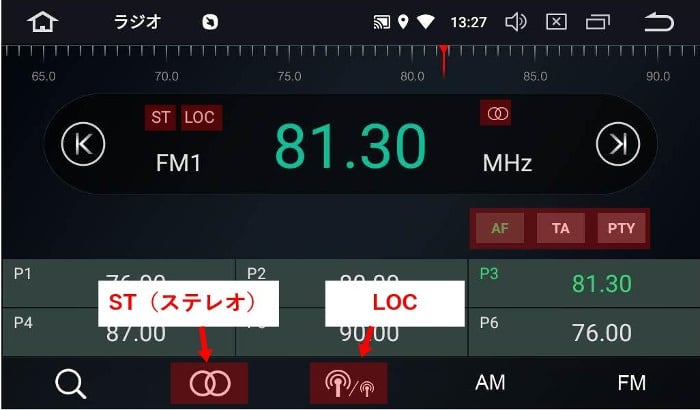
気になったこと
お気に入りの局をP1~P6に設定したあとに、工場設定に入って他の項目の設定を変更して再起動すると、登録した局が全部クリアされてしまいます。それ以外の電源のオンオフでは消えることはないです。
ラジオアプリを立ち上げて聴いている途中で、他のアプリを立ち上げた場合は、音声を出すアプリではない場合はラジオが鳴り続けます。テレビやYoutubeアプリを立ち上げるとそちらの方に音声が移ります。再度ラジオを前面に出すとラジオが優先されます。
Googleナビは、ナビの声が出るときだけラジオからナビの声に切り替わって、またラジオに戻ります。他のナビアプリはまだ試していません。